În primul rând, trebuie remarcat faptul că, atunci când instalarea software-ului cu opțiunea „default“ pentru a opri de lucru canale Windows Media. Pentru a instala plugin-ul trebuie să închideți fereastra browser-ului.
În al doilea rând, în 1.1.1 VLC-Player pentru versiunea 1.1.7 a descoperit un bug, dar nu este rândul său, lucrează în modul ecran complet, atât Mozilla plug-și ActiveX. Pentru a putea face o imagine U-turn de pe întregul ecran, ar trebui să alegeți versiunea 1.0.5.
Pentru a instala VLC-player:
1. Selectați dintr-o listă a sistemului de operare, descărcați fișierul de instalare (click pe „Descarca“ sau „descărcare“:
pentru iPad este o aplicație gratuită
2. Rulați fișierul descărcat la pasul 1.
3. Selectați limba - „română“ sau orice alte solicitări.
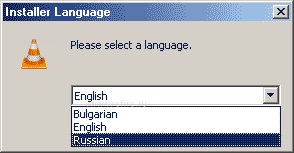
4. Faceți clic pe "Next" pentru a continua instalarea VLC-player.

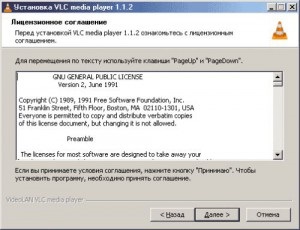
6. Dacă utilizați un browser Google Chrome, Firefox, Safari sau Opera. bifați caseta de lângă «Mozilla plugin-ul», așa cum se arată în figură.
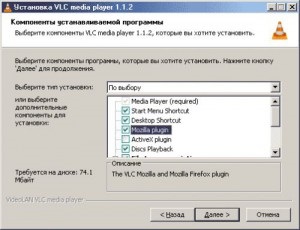
7. Pentru Internet Explorer are nevoie de browser-ul ActiveX-componente, astfel încât Internet Explorer, utilizatorii vor avea nevoie pentru a pune o căpușă lângă «ActiveX plug-in».
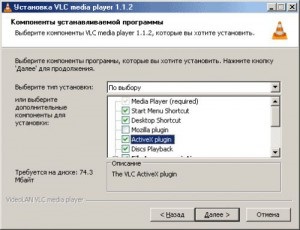
8. Scoateți checkmark din întregul grup de fișiere audio (dar dacă doriți ca player-ul VLC, reda fișiere audio, lăsați), dar în grupul «Altele» debifa in apropiere de extensii .asx și .m3u.
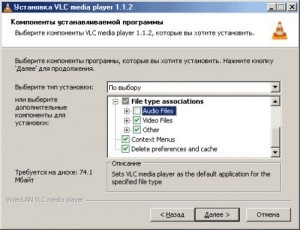
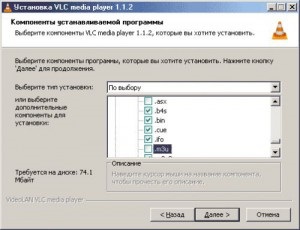
9. Selectați locația în care doriți să instalați programul, dar cel mai bine este să părăsească setările implicite.

10. Așteptați până când instalarea este completă.
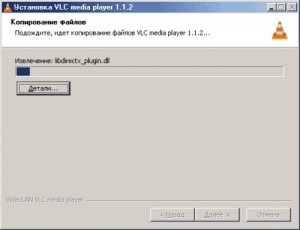
11. Faceți clic pe „Finish“ și reporniți browser-ul.

Firefox nu poate reda unele fluxuri de radio pe internet.
Aceasta este problema sistemului de operare Windows, ci mai degrabă pentru Windows Media Player. Soluția este de a instala două fișiere DLL: npdsplay.dll și npwmsdrm.dll directorul plugin-uri Firefox. Probabil trebuie să reporniți Firefox. DLL este instalat în directorul:
Program Files / Mozilla Firefox / plugins /
Dacă eroarea persistă, copiați fișierul npdsplay.dll în folderul C: \ WINDOWS \ System32